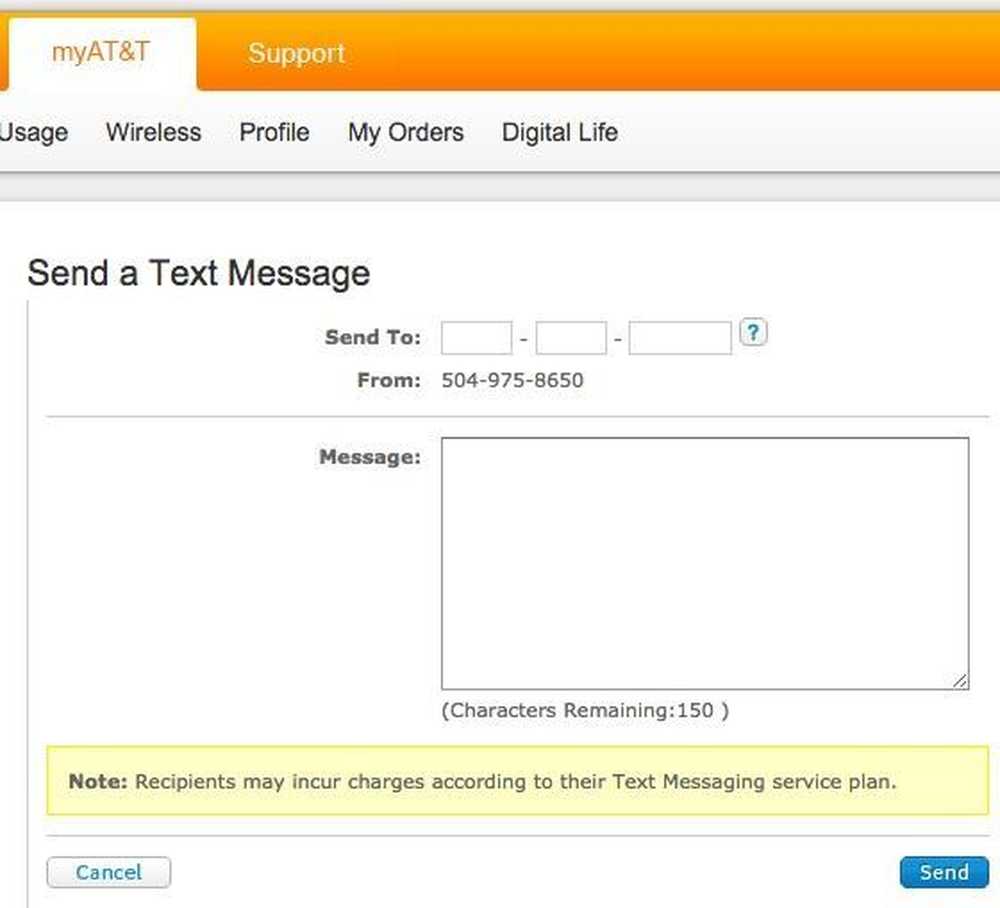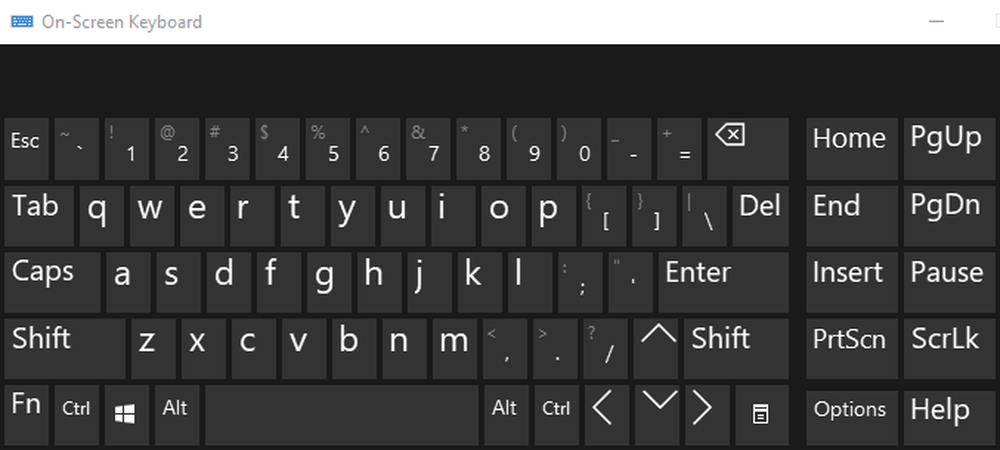Envoyer des réponses par courrier électronique à un autre destinataire dans Outlook 2007
Cet article a été écrit par MysticGeek, un blogueur spécialisé dans la technologie du How-To Geek Blogs..
Avez-vous déjà voulu vous assurer qu'une réponse renvoie à plusieurs adresses électroniques? Vous voudrez peut-être que quelqu'un réponde automatiquement à votre domicile et à votre adresse personnelle, ou vous voudrez peut-être vous assurer que votre patron est inclus dans les réponses au lieu de devoir lui transférer les messages.
Outlook vous permet de définir l'adresse de réponse par défaut sur autre chose que votre propre courrier électronique, mais vous pouvez également utiliser plusieurs adresses électroniques dans ce champ, ce qui indiquera au client de messagerie du destinataire de répondre à une liste d'adresses électroniques. Juste le tiens.
Ouvrez Outlook et composez un nouveau message électronique. Sélectionnez l'onglet Options du ruban et choisissez "Réponses directes à".

Cela fera apparaître la boîte de dialogue Options de message, où vous pouvez cocher la case «Envoyer les réponses à», puis entrez vos adresses électroniques de contact dans la zone (ou utilisez Sélectionner des noms pour choisir parmi les contacts)..
Vous voudrez utiliser des points-virgules entre chaque email et assurez-vous de rester sur la liste, sinon vous n'obtiendrez pas les réponses..

Notez que vous ne pouvez pas non plus envoyer de réponses à une liste de distribution Exchange, ce qui est probablement une bonne chose..
Lorsque votre destinataire reçoit le message et clique sur Répondre, il répondra automatiquement à toutes les adresses électroniques de la liste. Il est également utile de noter qu’ils verront les adresses de réponse et pourront les modifier s’ils le souhaitent..